كيفية تعطيل WebRTC على متصفحات مختلفة؟
أحدث تعديل في 2023-11-22
ما هي تسربات WebRTC؟
تحمل تقنية WebRTC مخاطر معينة. على الرغم من أن شبكة افتراضية خاصة يمكنها إخفاء أنشطتك عبر الإنترنت وتغيير عنوان بروتوكول الإنترنت الخاص بك، إلا أن WebRTC، الذي يعمل مباشرة في متصفحك، قد يكشف عن عنوان بروتوكول الإنترنت الفعلي الخاص بك. يُطلق على هذا التسرب اسم تسرب WebRTC، وهو عيب أمني قد يحدث في متصفحات مثل Chrome، Firefox، Edge، Opera، وغيرها. يمكن أن يُمكن هذا العيب الآخرين من تحديد موقعك، وتجنب تغطية الشبكة الافتراضية الخاصة، وتعريض أمانك الرقمي للخطر. لذلك، من الضروري بالنسبة للمستخدمين حجب مثل هذه التسربات أو النظر في تعطيل WebRTC بالكامل.
يمكنك معرفة المزيد حول كيفية حدوث تسربات WebRTC وكيفية إجراء اختبار تسرب WebRTC في مقالتنا.
كيفية تعطيل WebRTC على متصفحات مختلفة؟
إذا كشف اختبار WebRTC عن ثغرة، لديك خياران للحل: تعطيل WebRTC أو استخدام VPN مع حماية WebRTC. من المهم ملاحظة أن إيقاف WebRTC قد يؤثر على ميزات الشبكة الأخرى مثل الألعاب عبر الإنترنت والبث المباشر. لضمان تجربة تصفح آمنة ومتينة، يُوصى باستخدام VPN مع حماية WebRTC على جهاز الكمبيوتر الخاص بك، مثل X-VPN. يزيل VPN بشكل فعال تسربات عناوين IP غير المرغوب فيها من WebRTC، مما يسمح بالاتصالات المصرح بها تحت عناوين IP مجهولة.
ولكن لتسهيل عملية التحقق من كيفية منع تسربات WebRTC عن طريق حظر الطلبات ذات الصلة في متصفحك، قمنا بتبسيط هذه العملية من خلال دليل تدريجي. توفر هذه الدلائل المساعدة لمساعدتك في التنقل بسهولة ومعالجة تسربات WebRTC المحتملة.
كيفية تعطيل WebRTC على Safari؟
تعطيل WebRTC على Safari متاح، ولكن الخيار أصعب قليلاً للعثور عليه. إذا اتبعت هذه التعليمات، ستجده بسهولة.
1. انقر على "سفاري" واختر "التفضيلات" من القائمة المنسدلة.
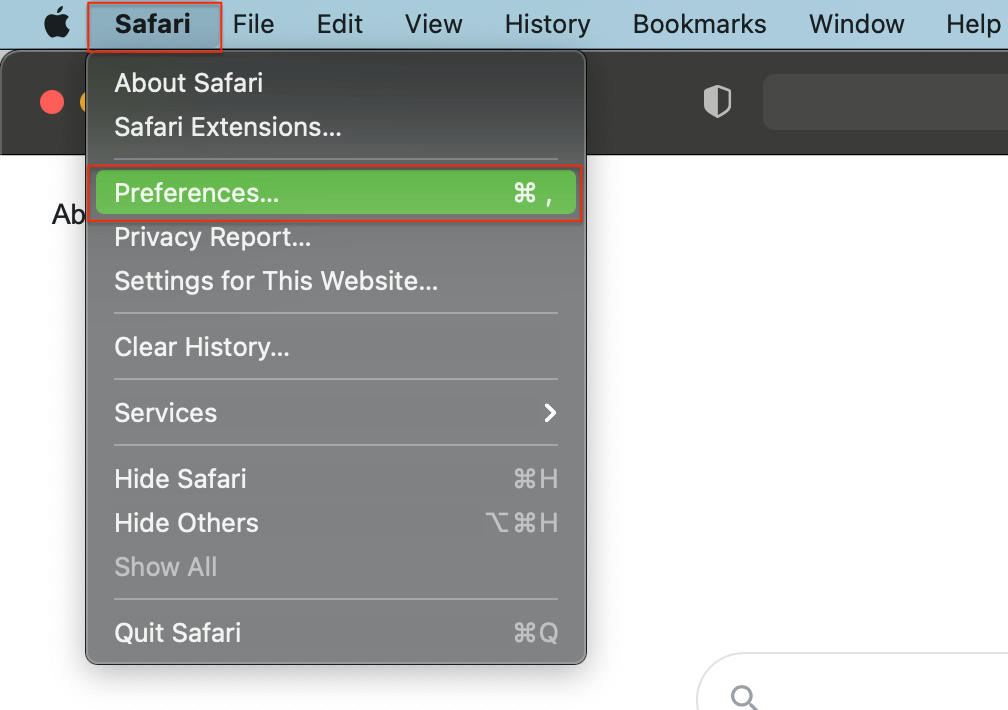
2. انقر على "المتقدمة" وقم بالتحقق من المربع الذي يظهر "إظهار قائمة تطوير في شريط القوائم."
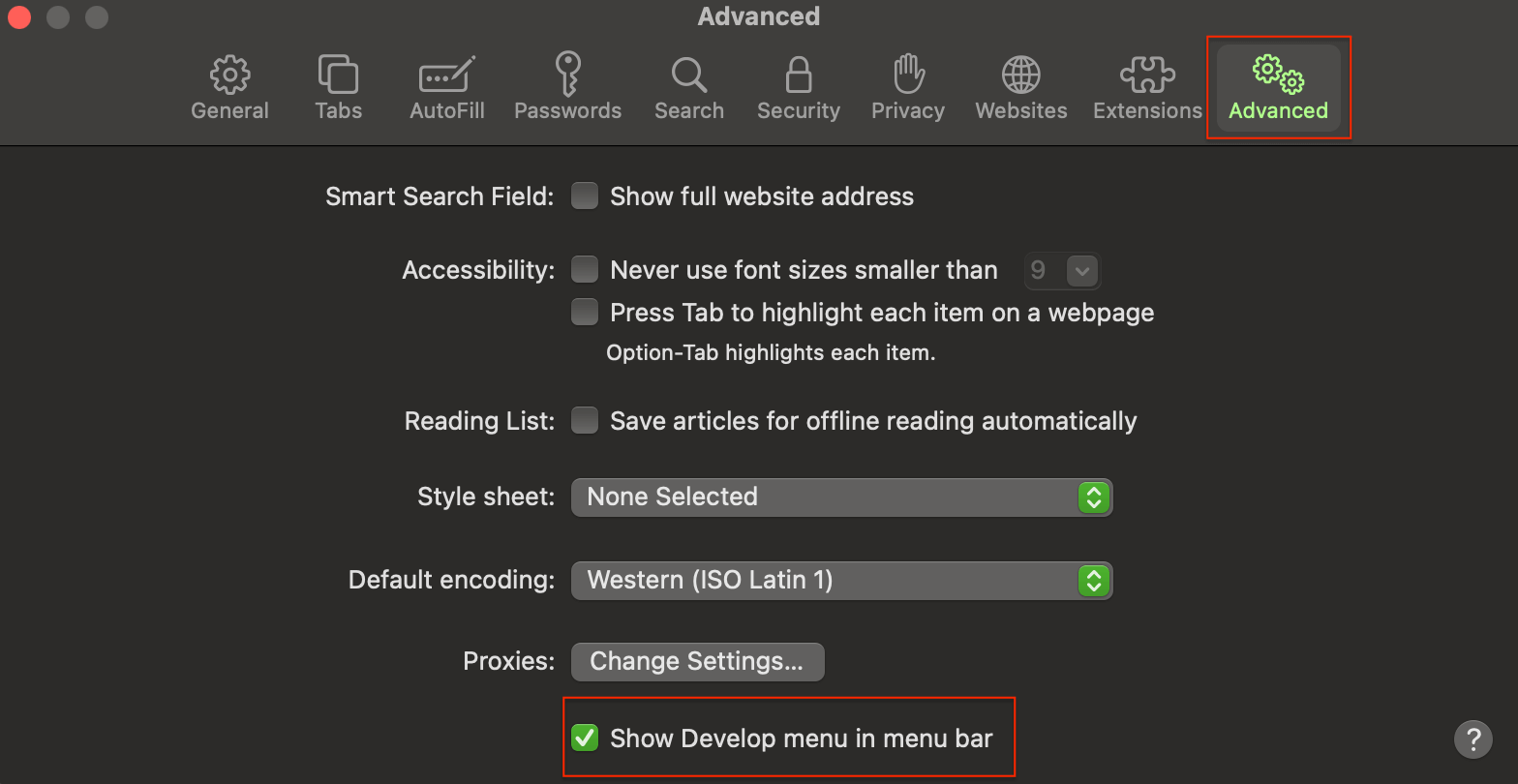
3. انقر على علامة تبويب "تطوير" الجديدة في شريط القوائم واختر "WebRTC" من القائمة المنسدلة. ابحث عن "تعطيل قيود مرشح ICE" وانقر عليه.
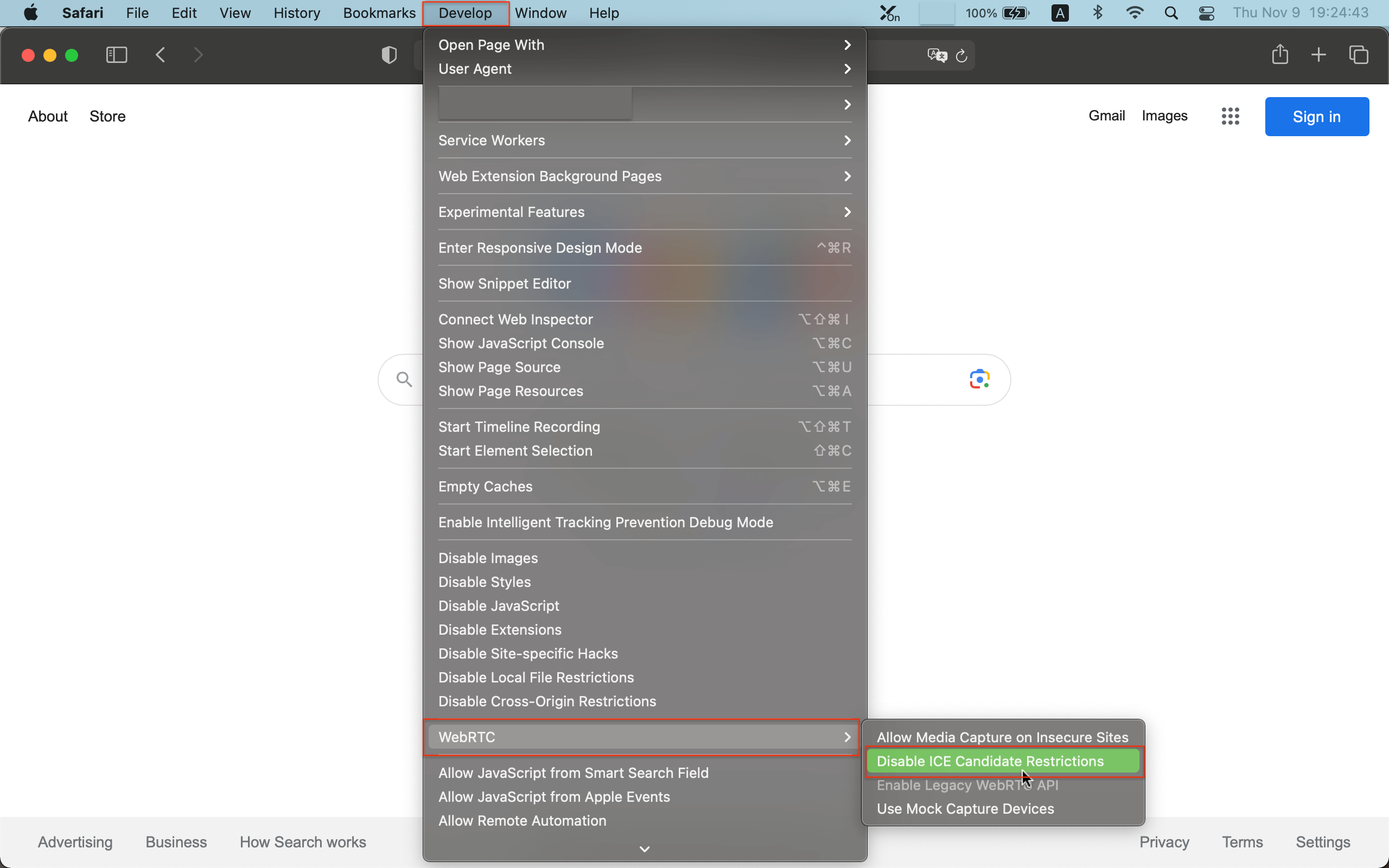
كيفية تعطيل WebRTC على Chrome؟
لتعطيل WebRTC على Chrome، نوصي بشدة باستخدام امتداد للقيام بذلك. هذا لأن الطريقة بدون امتداد تتضمن تحرير ملفات الإعداد يدويًا، مما قد يتسبب في عطل Chrome إذا تم القيام به بشكل غير صحيح.
WebRTC تسرب منع هو تمديد Chrome الرائد لمنع تسرب WebRTC. كما يشير المطورون، هذا التمديد يغير فقط إعدادات أمان وخصوصية WebRTC - ولا يعطل WebRTC.
كيفية تعطيل WebRTC على Firefox؟
فايرفوكس لديه طريقة مدمجة لتعطيل WebRTC. قد يكون من الصعب العثور عليها إذا لم تكن تعرف أين تبحث، لذا اتبع هذه الخطوات.
1. اكتب "about:config" في شريط المتصفح الخاص بك واضغط على Enter. قم بحظر تسربات WebRTC على Firefox.
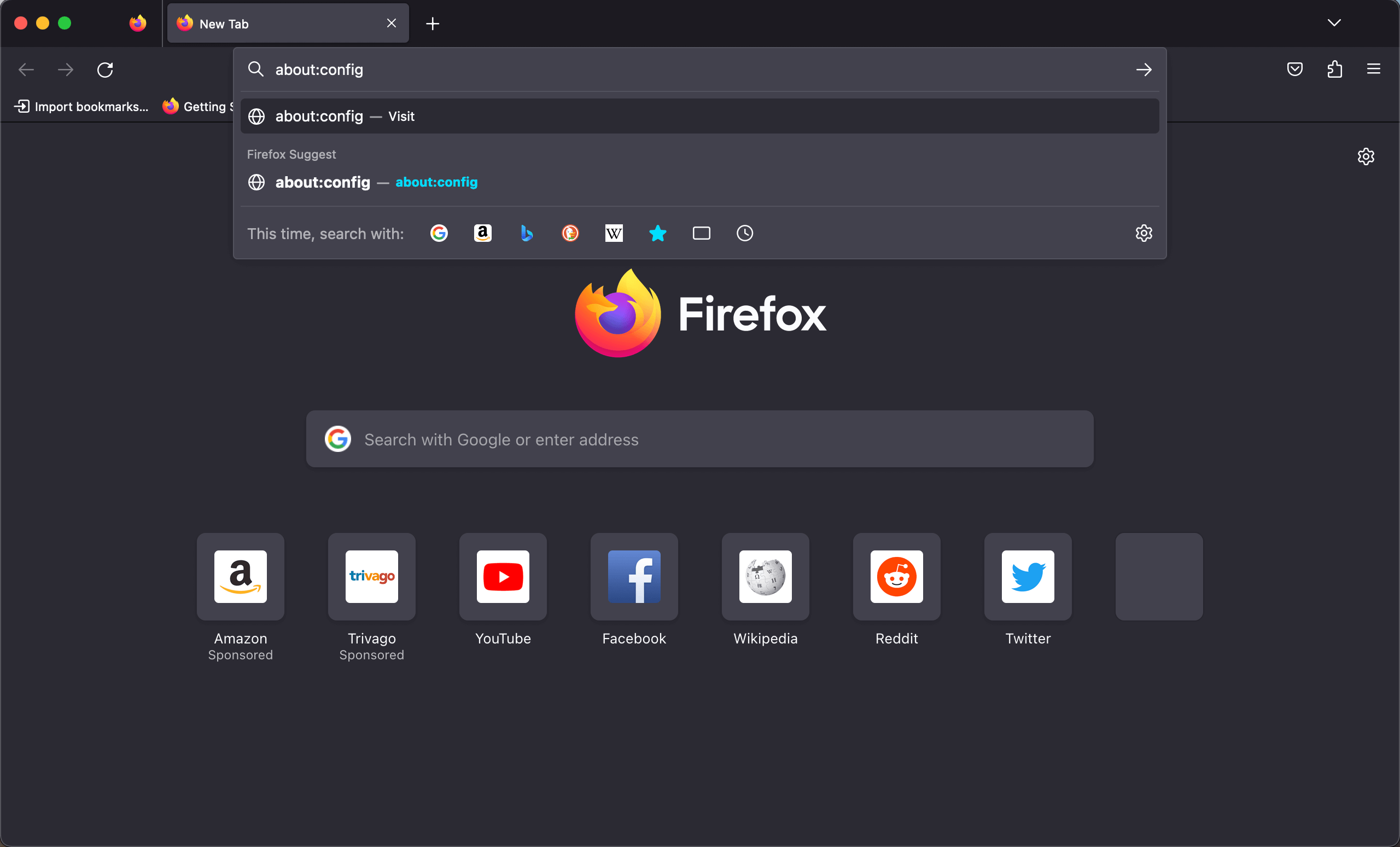
2. سيتم عرض تحذير لك. انقر على "قبول المخاطر والمتابعة".
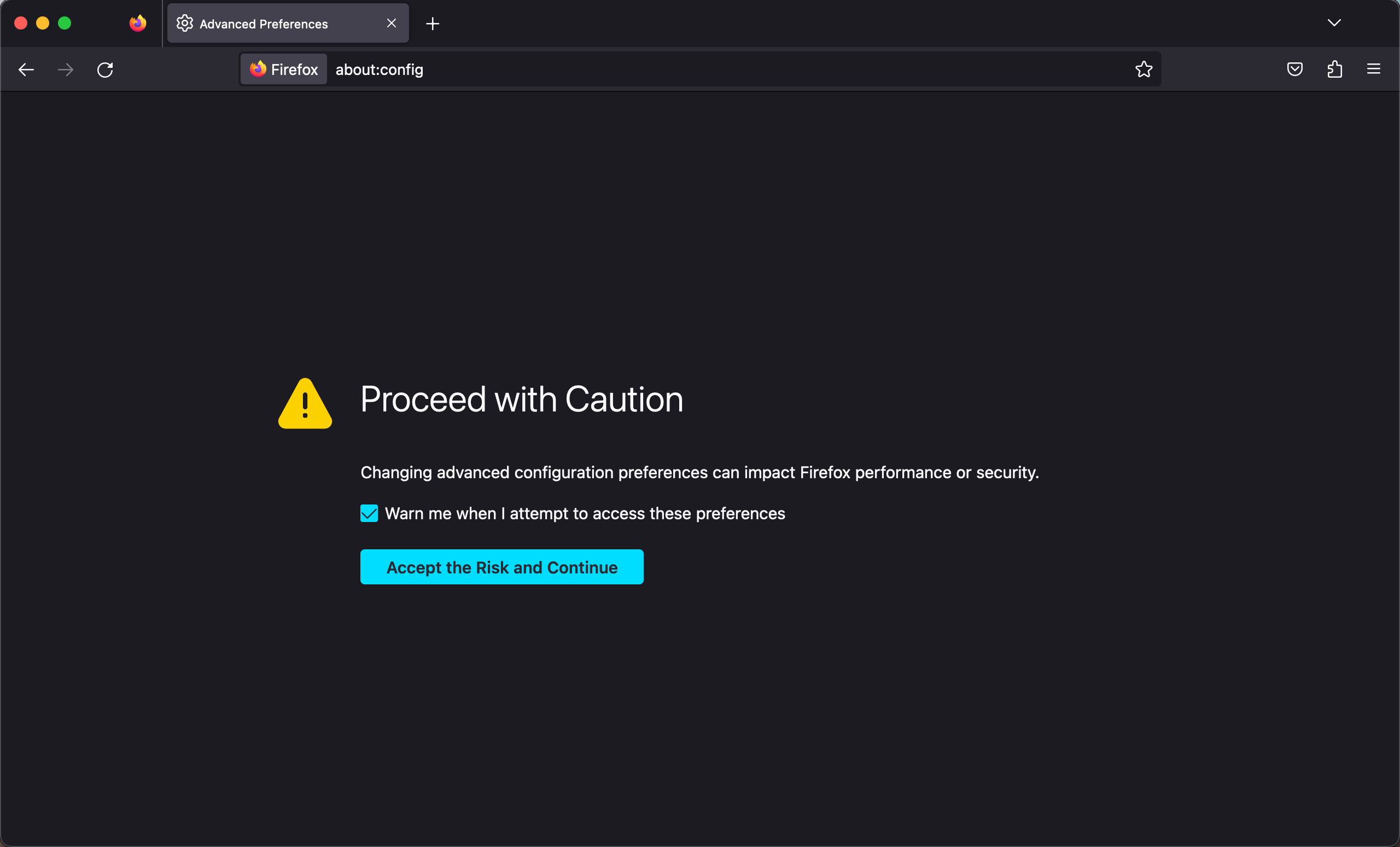
3. انقر على "عرض الكل".
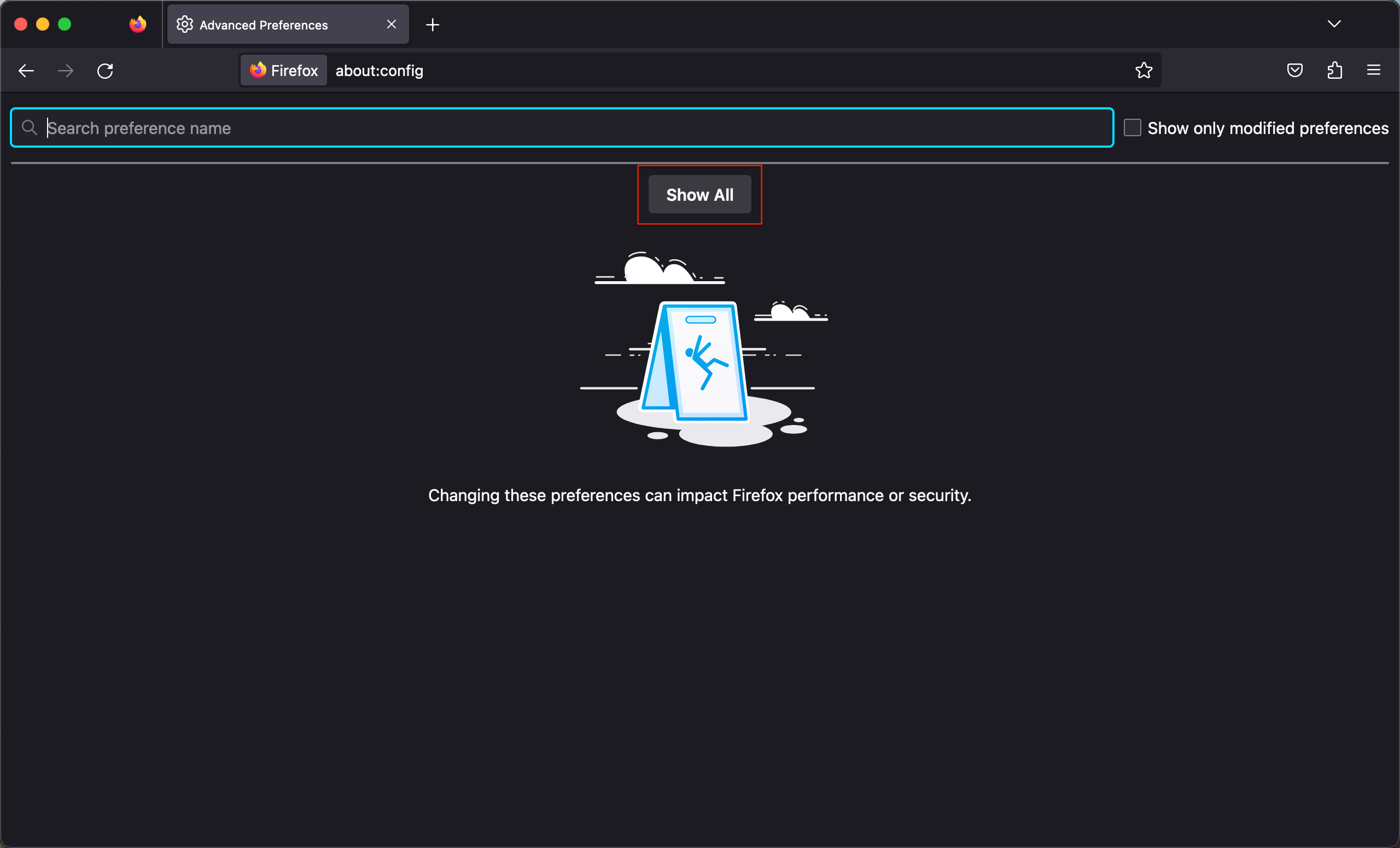
4. سيتم عرض قائمة طويلة من الإعدادات، معظمها ربما لا يجب عليك لمسها. للعثور على ما تحتاج إليه، اكتب في شريط البحث في أعلى الصفحة: "media.peerconnection.enabled."
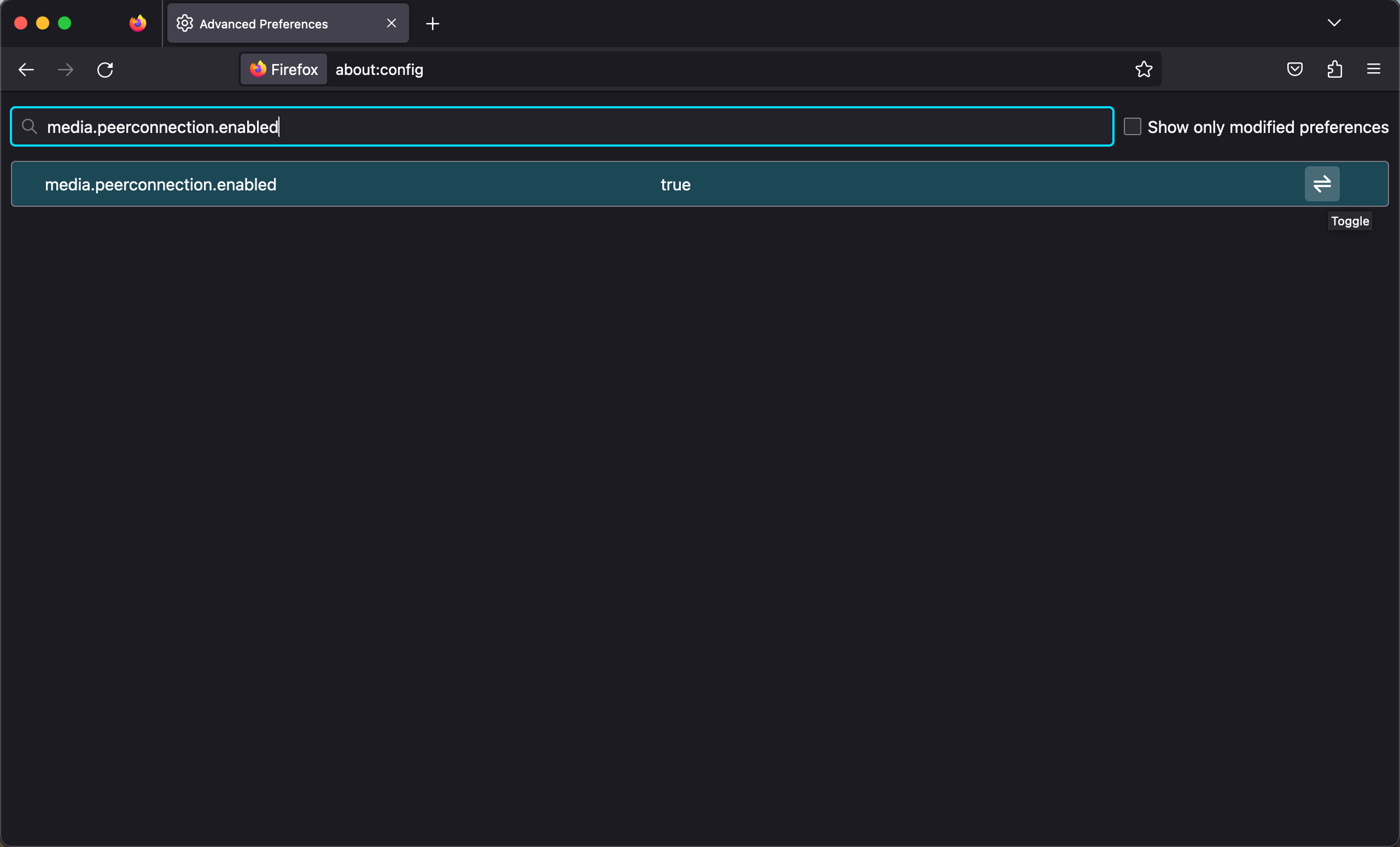
5. كل ما عليك فعله الآن هو الضغط على زر التبديل على الجهة اليمنى. يجب أن يعرض القيمة في منتصف التفضيل الآن على أنها "False".
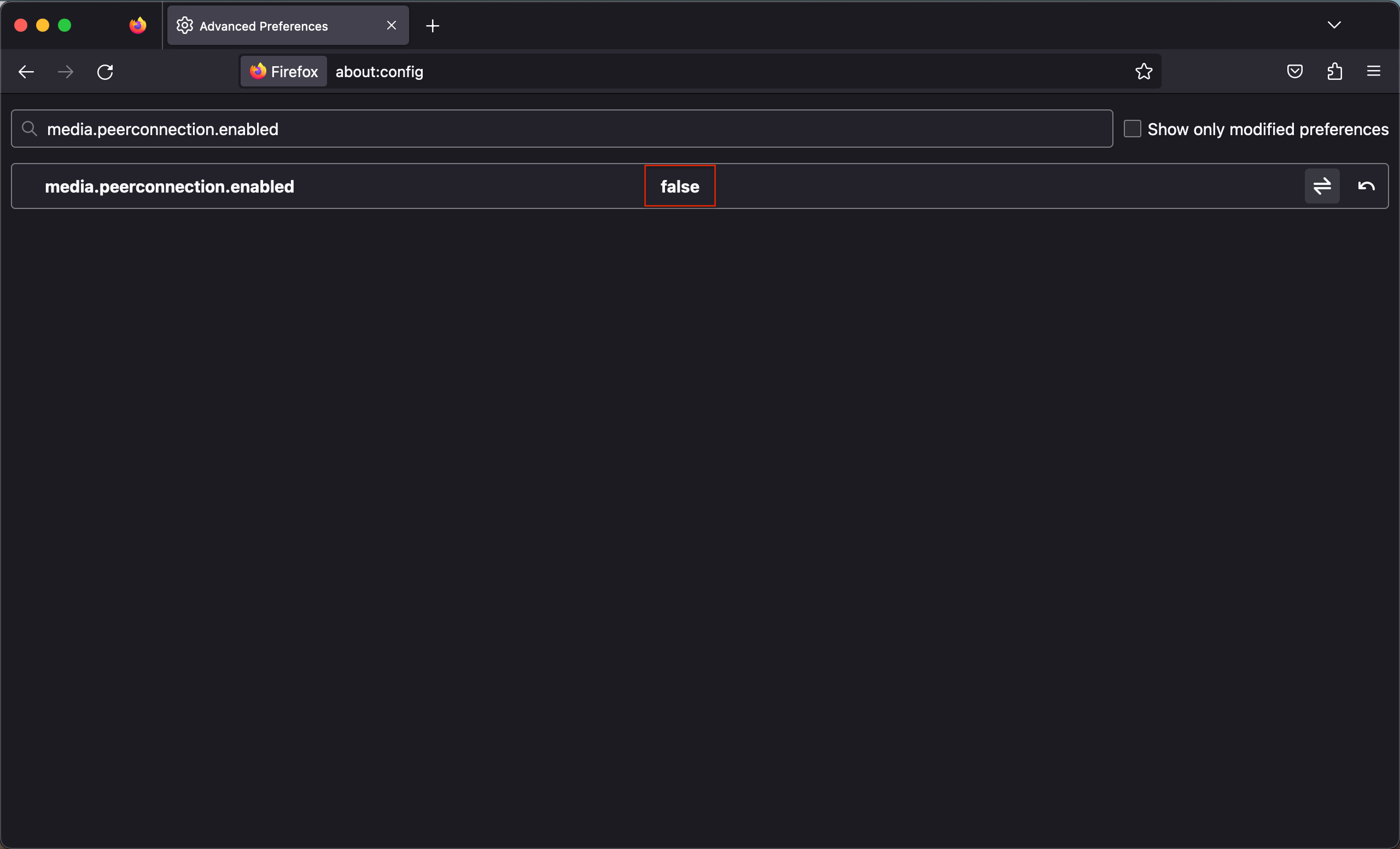
كيفية تعطيل WebRTC على Edge؟
تعطيل WebRTC على Microsoft Edge أسهل من تعطيله على أي متصفح آخر. كل ما يلزم هو خطوتان.
1. افتح Edge واكتب في شريط العنوان: "about:flags." ستظهر لك مجموعة من الإعدادات.

2. انتقل إلى الأسفل وابحث عن "تجهيز عناوين IP المحلية المكشوفة بواسطة WebRTC". تأكد من تفعيل الخيار. أعد تشغيل متصفحك.
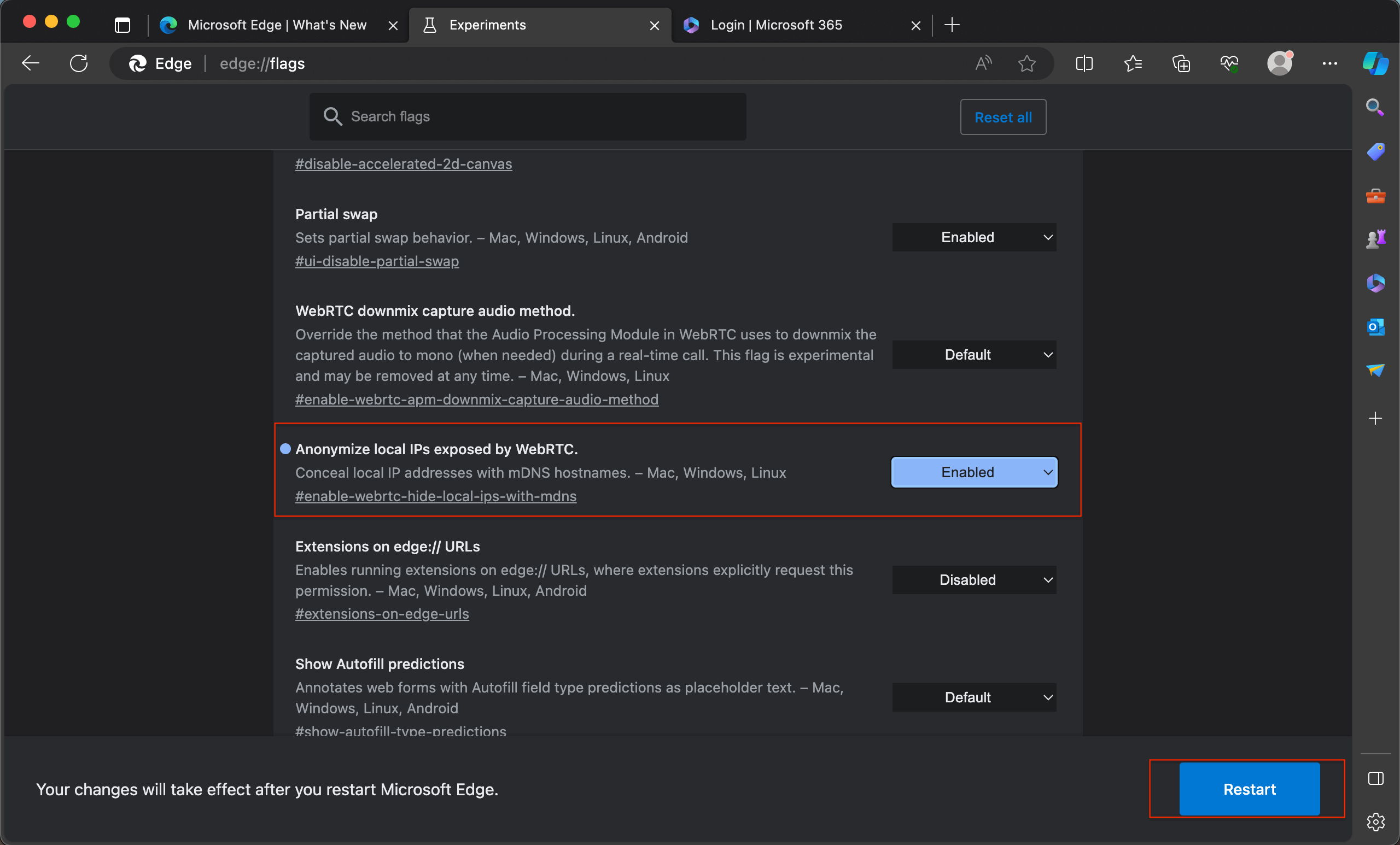
هذا كل شيء. أنت قد انتهيت.
كيفية تعطيل WebRTC على أوبرا؟
- افتح متصفح أوبرا وانغمس في "الإعدادات" الموجودة على اليسار من النافذة. انقر على "الخصوصية والأمان"
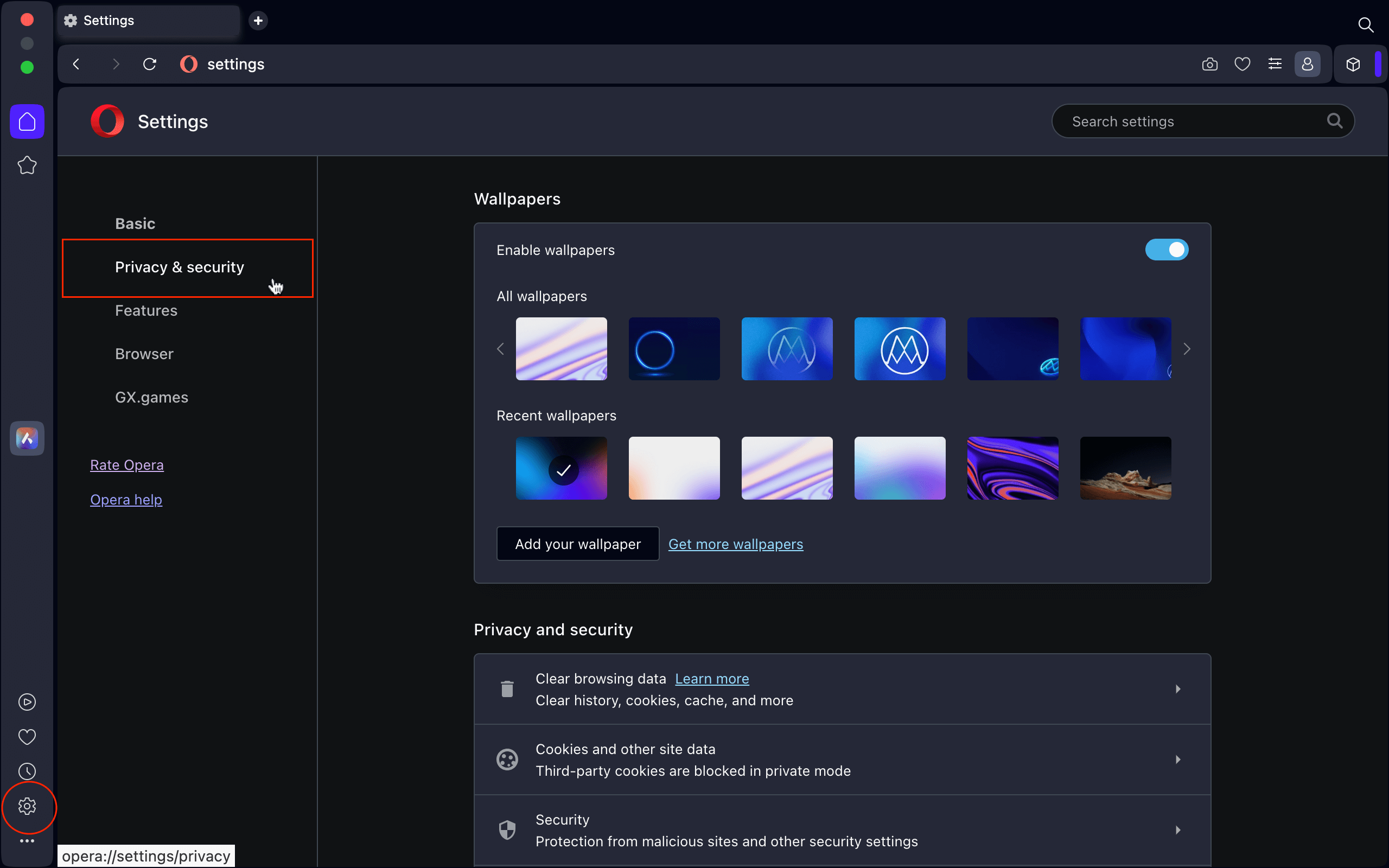
2. انتقل لأسفل وانقر على "متقدم" لرؤية المزيد من النتائج. ابحث عن القسم المسمى "WebRTC." انقر على "تعطيل UDP غير الموجه." وأعد تشغيل متصفحك.
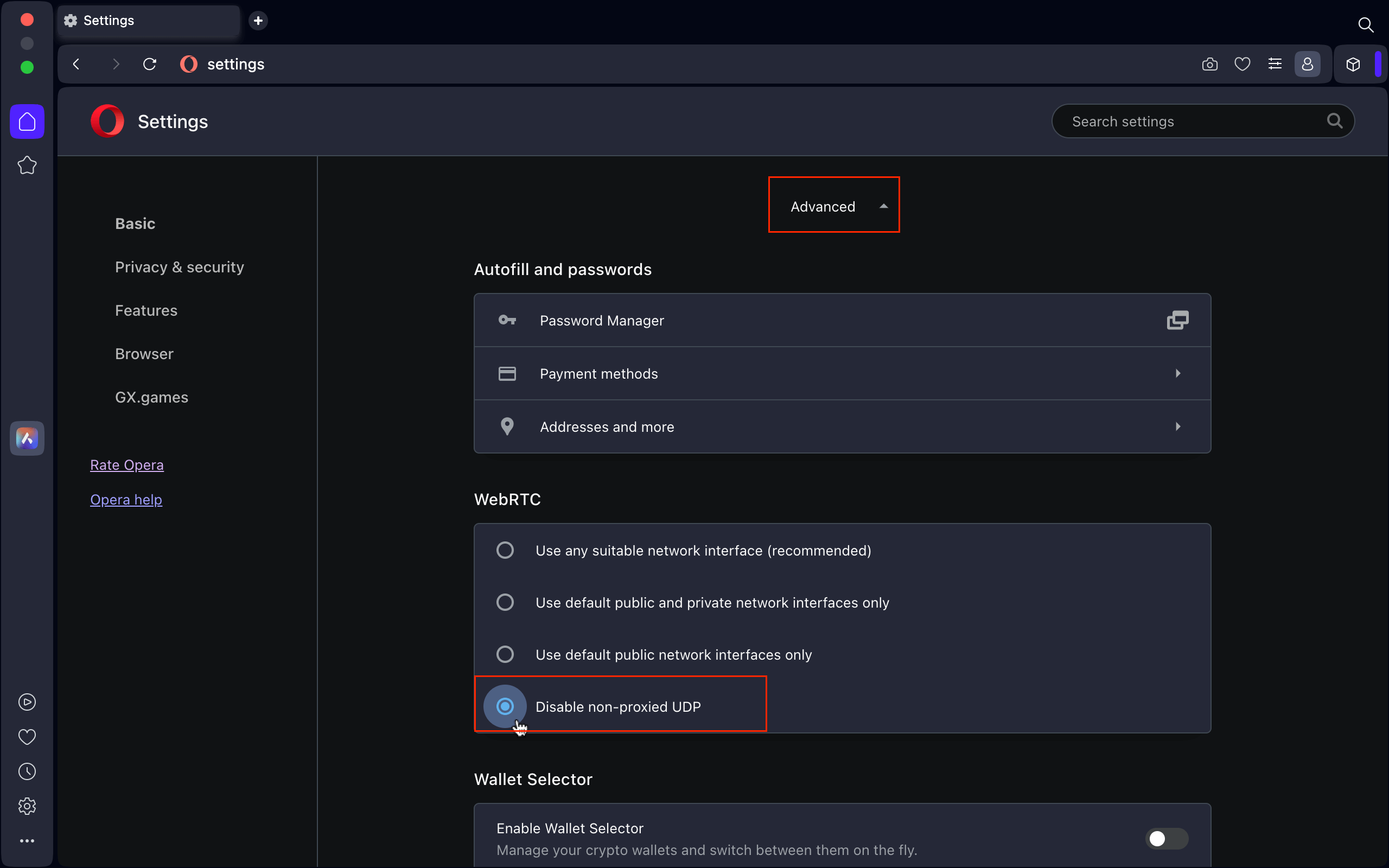
الآن بعد أن أصبحت على دراية بتعطيل WebRTC في متصفحات مختلفة، تذكر أن هناك طريقة أبسط حتى باستخدام X-VPN. مع X-VPN، لا حاجة لتفعيل هذا الإعداد يدويًا. في اللحظة التي تتصل فيها بخادم X-VPN، يتم تمكين حماية WebRTC على الفور، مما يخفي عنوان IP الفعلي الخاص بك تمامًا. وهذا يضمن أن يتم الحفاظ على خصوصيتك على الإنترنت في جميع الأنشطة، بما في ذلك الاتصالات نظير إلى نظير.
هل كان هذا المقال مفيدًا؟
شكرا على تعليقك!
لماذا لم يكن هذا المقال مفيدًا؟
